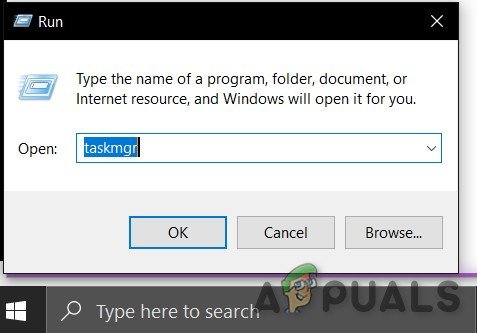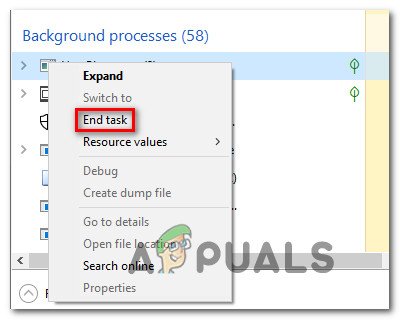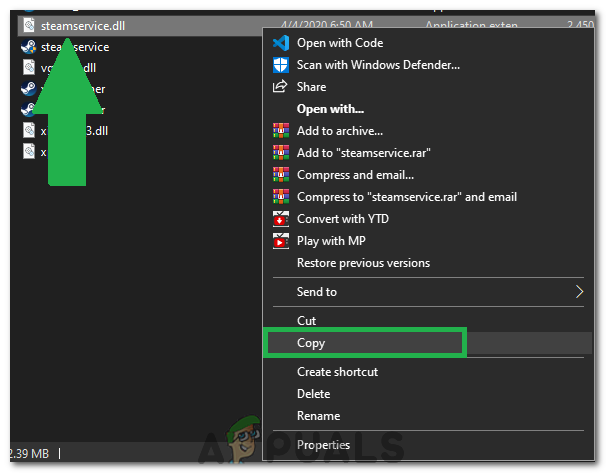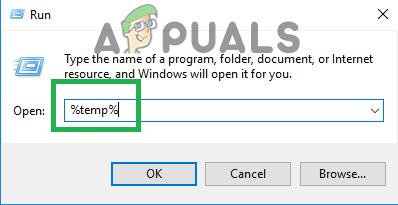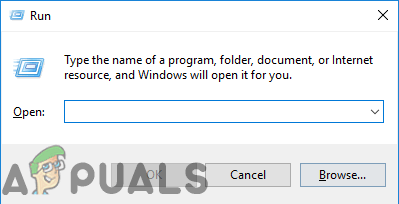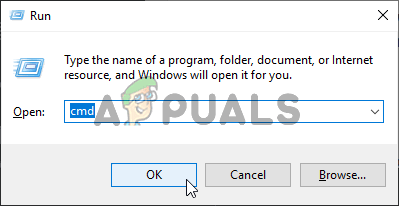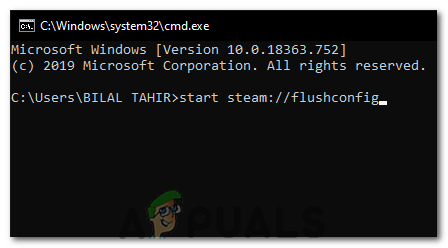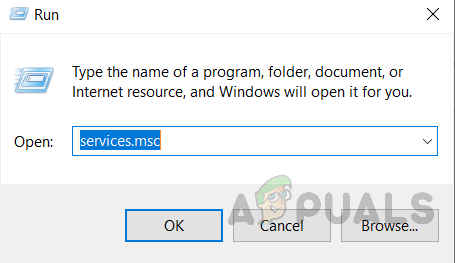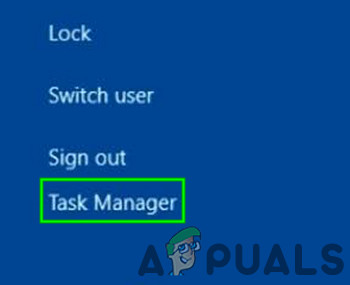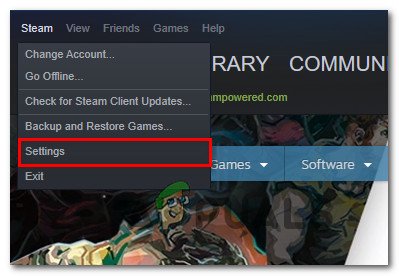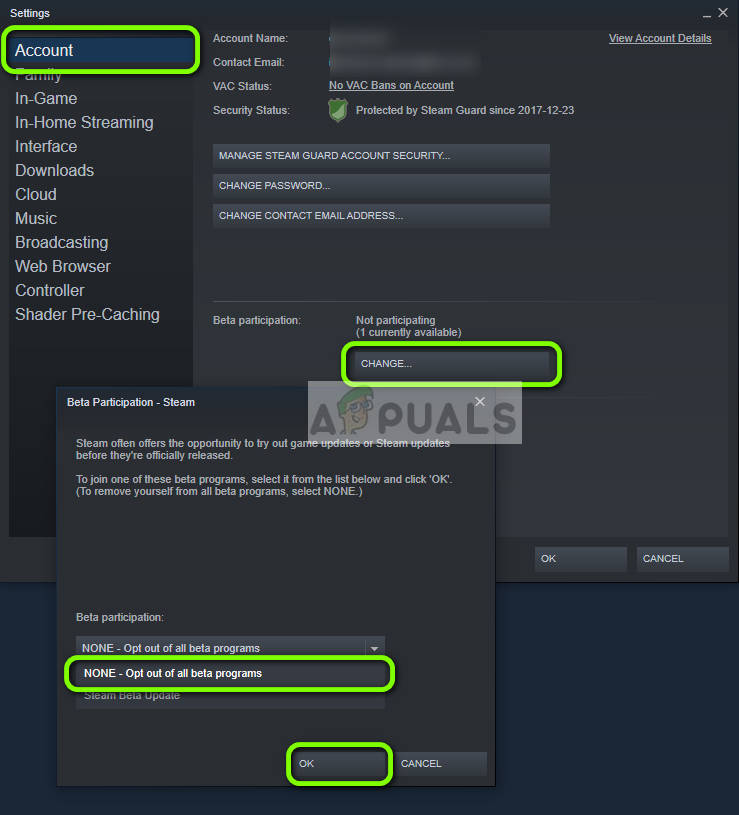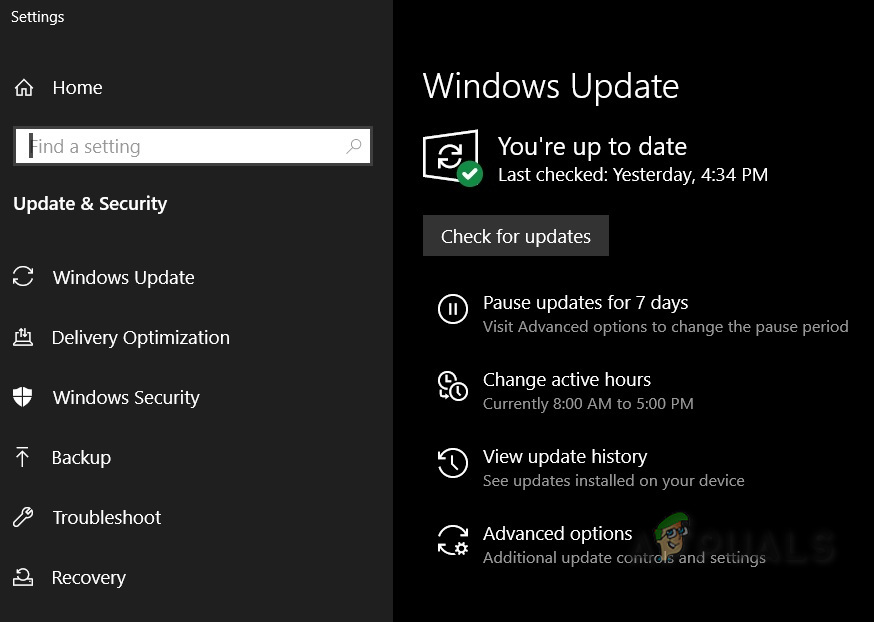সিএস দ্বারা একটি খুব বিঘ্নজনক আচরণ দেখা গেছে: যান যেখানে খেলোয়াড়রা 'ভ্যাক আপনার গেম সেশনটি যাচাই করতে অক্ষম ছিল' ত্রুটিটি পাবে G সুতরাং খেলোয়াড়রা ম্যাচমেকিংয়ের জন্য সারি করতে এবং কোনও ম্যাচ খেলতে অক্ষম।

ভ্যাক হ'ল ভালভ অ্যান্টি-চিট সিস্টেম। এটির প্রধান কাজ হ'ল ইনস্টলিং ফাইলের অসঙ্গতিগুলি সনাক্ত করা যেখানে ফাইলগুলি অন্য ব্যক্তির চেয়ে প্রান্ত অর্জনের জন্য খেলোয়াড়দের পক্ষে অন্যায় উপায়ে সরবরাহ করতে পারে। আপনি যদি কিছু ভুল না করেও আপনি এই ত্রুটিটি পেয়ে থাকেন তবে এর অর্থ ফাইলগুলির কনফিগারেশনে সমস্যা রয়েছে। প্রথম সমাধানটি দিয়ে শুরু করুন এবং আপনার পথে কাজ করুন।
কীভাবে ফিক্স করবেন ভ্যাক গেম সেশনের ত্রুটি যাচাই করতে অক্ষম ছিল?
- প্রশাসক হিসাবে স্টিম চালানো
- ২. গেম ফাইলগুলির অখণ্ডতা যাচাই করা এবং লাইব্রেরি মেরামত করা
- 3. স্টিম ক্লায়েন্ট মেরামত
- ৪. আপনার কম্পিউটারে সাইকেল চালানো
- 5. স্টিম পরিষেবা শেষ হচ্ছে
- D. ডিএলএল ফাইল অনুলিপি করা হচ্ছে
- 7. অস্থায়ী ফাইলগুলি মুছে ফেলা হচ্ছে
- 8. একটি ফাইল মেরামত সম্পাদন
- 9. পটভূমি পরিষেবাদি / কার্যগুলির জন্য চেক করা
- ১০. কিছু সাধারণ সমাধানের চেষ্টা করুন
- 11. স্টিম বিটা বন্ধ করুন
- 12. উইন্ডোজ আপডেট করা হচ্ছে
প্রশাসক হিসাবে স্টিম চালানো
প্রথম এবং সর্বাগ্রে আমাদের যা পরীক্ষা করা উচিত তা হ'ল বাষ্পের যদি আপনার কম্পিউটারে প্রশাসকের অ্যাক্সেস থাকে।
আপনাকে সর্বোত্তম গেমিংয়ের অভিজ্ঞতা দেওয়ার জন্য বাষ্পের সম্পূর্ণ অ্যাক্সেস প্রয়োজন। এর অর্থ সিস্টেম কনফিগারেশন ফাইলগুলি পরিবর্তন করা এবং এর নিষ্পত্তিস্থলে প্রচুর সংস্থান এবং মেমরি থাকা ডিফল্ট হোন, স্টিমের সম্পূর্ণ প্রশাসকের অ্যাক্সেস নেই।

আমরা অনুদান দিতে পারি বাষ্প সম্পূর্ণ প্রশাসনিক সুবিধা এবং সমস্যাটি সমাধান হয়েছে কিনা তা পরীক্ষা করে দেখুন। প্রথমত, আমাদের স্টিম.এক্সই ফাইলটিতে পরিবর্তন করা উচিত এবং পরে মূল ডিরেক্টরিতে উপস্থিত বিভিন্ন কনফিগারেশন ফাইল থাকায় পুরো স্টিম ডিরেক্টরিকে অ্যাক্সেস দেওয়া উচিত।
২. গেম ফাইলগুলির অখণ্ডতা যাচাই করা এবং লাইব্রেরি মেরামত করা
বাষ্পে উপলভ্য বেশিরভাগ গেমগুলি বেশ কয়েকটি জিবি'র সমন্বিত খুব বিশাল ফাইল। এটি ডাউনলোড / আপডেটের সময়, ডেটাগুলির কিছু দূষিত হয়ে থাকতে পারে। ক্লায়েন্টের মধ্যেই আপনি যেখানে পারেন স্টিমের একটি বৈশিষ্ট্য রয়েছে সততা যাচাই করুন গেম ফাইলগুলি খুব সহজেই।
এই বৈশিষ্ট্য তুলনা বাষ্প সার্ভারে উপস্থিত সর্বশেষতম সংস্করণ সহ আপনার ডাউনলোড করা গেমটি। এটি ক্রস চেকিং হয়ে গেলে, এটি কোনও অযাচিত ফাইল সরিয়ে দেয় বা প্রয়োজনে সেগুলি আপডেট করে। প্রতিটি কম্পিউটারে উপস্থিত রয়েছে যেখানে একটি গেম ইনস্টল করা আছে। এক এক করে ফাইলগুলি পরীক্ষা করার পরিবর্তে (যা ঘন্টা সময় নেয়), বাষ্প আপনার পিসিতে উপস্থিত ম্যানিফেস্টকে সার্ভারের সাথে তুলনা করে। এই পদ্ধতিটি আরও বেশি দ্রুত এবং দক্ষতার সাথে সঞ্চালিত হয়।

আমরা চেষ্টাও করতে পারি বাষ্প লাইব্রেরি মেরামত নথি পত্র. স্টিম লাইব্রেরি এমন এক স্থান যেখানে আপনার সমস্ত গেম উপস্থিত রয়েছে এবং আপনি কেবল তার মাধ্যমে এগুলি অ্যাক্সেস করতে পারবেন। আপনার বাষ্প লাইব্রেরি সঠিক কনফিগারেশনে না থাকার সম্ভাবনা রয়েছে। এমন একটি ঘটনাও ঘটতে পারে যেখানে আপনি একটি ড্রাইভে বাষ্প ইনস্টল করেছেন এবং আপনার গেমগুলি অন্য একটিতে রয়েছে। সেক্ষেত্রে আপনার গেমটি আবার চালু করার আগে আপনাকে দুটি গ্রন্থাগার মেরামত করতে হবে।
মনে রাখবেন যে প্রচুর গণনা চলছে এই প্রক্রিয়াটি কিছুটা সময় নেয়। আর কোনও ত্রুটি এড়ানোর জন্য প্রক্রিয়াটি বাতিল করবেন না। তদ্ব্যতীত, বাষ্প আপনাকে নিজের প্রবেশের জন্য জিজ্ঞাসা করতে পারে শংসাপত্র একবার এটি প্রক্রিয়া সম্পন্ন হয়। আপনার কাছে নিজের অ্যাকাউন্টের তথ্য হাতে না থাকলে এই সমাধানটি অনুসরণ করবেন না।
3. স্টিম ক্লায়েন্ট মেরামত
উপরের দুটি পদ্ধতি যদি কাজ না করে তবে আপনার বাষ্প ক্লায়েন্টটি দুর্নীতিগ্রস্থ বা কিছু খারাপ ফাইল উপস্থিত থাকারও সম্ভাবনা রয়েছে। কমান্ড লাইনে একটি কমান্ড প্রয়োগ করে আমরা এটি ঠিক করতে পারি। মনে রাখবেন যে এই সমাধানটি সম্পাদনের জন্য আপনার প্রশাসকের অধিকারের প্রয়োজন হতে পারে।
- উইন্ডোজ + এস টিপুন, টাইপ করুন “ সেমিডি 'কথোপকথন বাক্সে, অ্যাপ্লিকেশনটিতে ডান ক্লিক করুন এবং' প্রশাসক হিসাবে চালান ”।
- উন্নত কমান্ড প্রম্পটে একবার নিম্নলিখিত কমান্ডটি প্রয়োগ করুন:
'সি: প্রোগ্রাম ফাইল (x86) স্টিম বিন স্টিম সার্ভিস.এক্সই' / মেরামত
এখানে কলোনগুলির মধ্যে অবস্থিত পাথটি আপনার কম্পিউটারে বাষ্পের অবস্থান নির্দেশ করে। স্টিমটি অন্য কোথাও অবস্থিত থাকলে আপনি এটি পরিবর্তন করতে পারেন।

- পুরো প্রক্রিয়াটি শেষ হওয়ার জন্য অপেক্ষা করুন। তারপরে আপনার কম্পিউটারটি পুনরায় আরম্ভ করুন এবং এটি পরীক্ষা করে দেখুন কিনা এটি হাত থেকে সমস্যার সমাধান।
৪. আপনার কম্পিউটারে সাইকেল চালানো
যদি উপরের সমস্ত পদ্ধতিতে কোনও ফল না হয় তবে আমরা আপনার সিস্টেমে সাইক্লিং চালনার চেষ্টা করতে পারি।
পাওয়ার সাইক্লিং একটি অভিনয় বন্ধ হচ্ছে একটি কম্পিউটার সম্পূর্ণ বন্ধ এবং তারপরে আবার চালু again পাওয়ার সাইক্লিংয়ের কারণগুলির মধ্যে রয়েছে একটি বৈদ্যুতিন ডিভাইস তার কনফিগারেশন প্যারামিটারগুলির সেটটি পুনরায় পুনরায় তৈরি করা বা প্রতিক্রিয়াহীন অবস্থা বা মডিউল থেকে পুনরুদ্ধার করা include এটি সমস্ত নেটওয়ার্ক কনফিগারেশন রিসেট করতে ব্যবহৃত হয় কারণ আপনি ল্যাপটপ পুরোপুরি বন্ধ করে দিলে সেগুলি সমস্ত হারিয়ে যায়।

সরঞ্জাম থেকে পাওয়ার আনপ্লাগিং
আপনার ল্যাপটপটিকে চক্র চালিত করতে এটা বন্ধ করুন এটি থেকে সমস্ত তারগুলি যথাযথভাবে সরান। পরবর্তী ব্যাটারি অপসারণ সঠিকভাবে এবং এটি বিচ্ছিন্ন। টিপুন পাওয়ার বাটন 1 মিনিটের জন্য। এখন, ব্যাটারিটি আবার প্লাগ ইন করার আগে প্রায় ২-৩ মিনিটের জন্য অপেক্ষা করুন the ব্যাটারিটি বের করার কারণটি নিশ্চিত করা উচিত যে সমস্ত ক্যাপাসিটারগুলি সঠিকভাবে স্রাব হয়ে গেছে এবং র্যামে সঞ্চিত সমস্ত বর্তমান ডেটা হারিয়ে গেছে। ল্যাপটপটি আবার চালু করার পরে, সমস্যার সমাধান হয়েছে কিনা তা পরীক্ষা করে দেখুন।
পিসির ক্ষেত্রে, এটা বন্ধ করুন সম্পূর্ণরূপে, সংযোগ বিচ্ছিন্ন সব মডিউল এবং বাইরে নিতে প্রধান শক্তি তার । এখন প্রয়োজনীয় সময়ের জন্য অপেক্ষা করার পরে, সমস্ত কিছু আবার প্লাগ ইন করুন এবং এটি সমস্যার সমাধান করেছে কিনা তা পরীক্ষা করে দেখুন।
5. স্টিম পরিষেবা শেষ হচ্ছে
কিছু ক্ষেত্রে, বাষ্প পরিষেবাটি ইতিমধ্যে পটভূমিতে চলমান থাকতে পারে এবং এটি ত্রুটিযুক্ত হতে পারে যার কারণে এই ত্রুটিটি ট্রিগার করা হচ্ছে। অতএব, এই পদক্ষেপে, আমরা বাষ্প পরিষেবাটি শেষ করব। এটি করার জন্য, নীচের গাইডটি অনুসরণ করুন।
- টিপুন 'উইন্ডোজ' + 'আর' রান প্রম্পট খুলতে।
- টাইপ করুন 'টাস্ক্মিগ্রার' এবং টিপুন 'প্রবেশ করুন'।
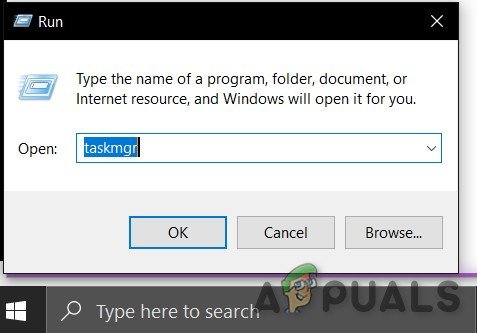
'টাস্কএমজিআর' চালান
- ক্লিক করুন 'প্রক্রিয়া' ট্যাব এবং নির্বাচন করুন 'বাষ্প পরিষেবা' ইহা হতে.
- ক্লিক করুন 'শেষ কার্য ' বোতাম এবং টাস্ক ম্যানেজার বন্ধ করুন।
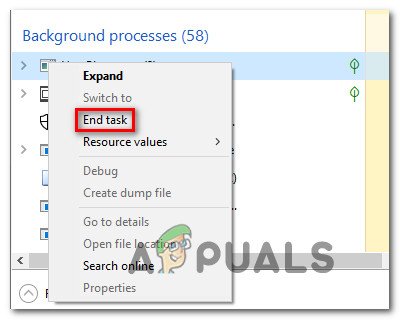
বিজিআইএনফো প্রক্রিয়াটির কার্য সমাপ্তি
- চেক সমস্যাটি স্থির থাকে কিনা তা দেখার জন্য।
D. ডিএলএল ফাইল অনুলিপি করা হচ্ছে
আপনার কম্পিউটারে দুটি বাষ্প পরিষেবা dll ফাইল রয়েছে, একটি প্রোগ্রাম ফাইলগুলিতে এবং অন্যটি বাষ্প ইনস্টলেশন ডিরেক্টরিতে। কিছু ক্ষেত্রে, এই ফাইলগুলি একে অপরের থেকে পৃথক হতে পারে যার কারণে স্টিম আপনার সেশনটি যাচাই করতে অক্ষম। অতএব, এই পদক্ষেপে, আমরা এই ডিএলএল অনুলিপি করব এবং অন্যটির সাথে এটি প্রতিস্থাপন করব। যে জন্য:
- বাষ্প ইনস্টলেশন ডিরেক্টরি খুলুন, সাধারণত এটি নীচের মতই হওয়া উচিত।
সি> প্রোগ্রাম ফাইল (x86)> বাষ্প> বিন
- এখন, এ ডান ক্লিক করুন 'Steamservice.dll' ফাইল এবং নির্বাচন করুন 'অনুলিপি' মেনু থেকে বিকল্প।
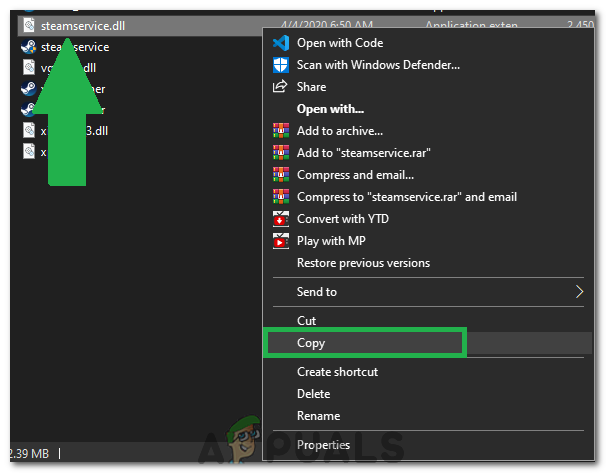
স্টিম সার্ভিস ফাইলটি অনুলিপি করা হচ্ছে
- এখন নিম্নলিখিত অবস্থানে নেভিগেট করুন।
সি> প্রোগ্রাম ফাইল (x86)> সাধারণ ফাইল> বাষ্প
- আটকান '.etc' এখানে ফাইল এবং নির্বাচন করুন 'প্রতিস্থাপন' অনুরোধ করা হলে বিকল্প।
- বাষ্পটি চালু করুন এবং আপনি যে গেমটি খেলতে চেষ্টা করছেন তা শুরু করার চেষ্টা করুন
- সমস্যাটি স্থির থাকে কিনা তা পরীক্ষা করে দেখুন।
7. অস্থায়ী ফাইলগুলি মুছে ফেলা হচ্ছে
কিছু কিছু ক্ষেত্রে কম্পিউটারের দ্বারা সংরক্ষণ করা অস্থায়ী ফাইলগুলি সময়ের সাথে সাথে দূষিত হয়ে থাকতে পারে যার কারণে এই ত্রুটিটি ট্রিগার করা হচ্ছে। অতএব, এই পদক্ষেপে আমরা এই অস্থায়ী ফাইলগুলি মুছে ফেলব এবং তারপরে ত্রুটিটি এখনও অব্যাহত রয়েছে কিনা তা যাচাই করব।
- টিপুন 'উইন্ডোজ' + 'আর' রান প্রম্পট খুলতে।
- টাইপ করুন '% অস্থায়ী%' এবং টিপুন 'প্রবেশ করুন'।
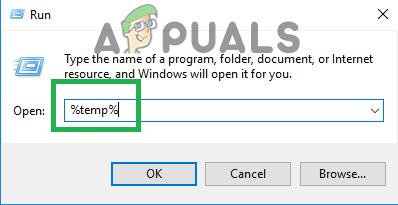
'% টেম্প%' টাইপ করে এবং 'এন্টার' টিপুন।
- টিপুন 'সিটিআরএল' + 'প্রতি' এবং টিপুন 'শিফট' + 'মুছে ফেলা'.
- ক্লিক করুন 'হ্যাঁ' সমস্ত অস্থায়ী ফাইল মুছতে প্রম্পটে।
- সমস্যাটি এখনও অব্যাহত রয়েছে কিনা তা পরীক্ষা করে দেখুন।
8. একটি ফাইল মেরামত সম্পাদন
কিছু কিছু ক্ষেত্রে, গুরুত্বপূর্ণ বাষ্প গ্রন্থাগার ফাইলগুলি দূষিত হলে ত্রুটি ট্রিগার করা হয়। অতএব, এই পদক্ষেপে, আমরা একটি ফাইল মেরামত করবো। এটি করতে, নীচের তালিকাভুক্ত পদক্ষেপগুলি অনুসরণ করুন।
- টিপুন 'উইন্ডোজ' + 'আর' রান প্রম্পট খুলতে।
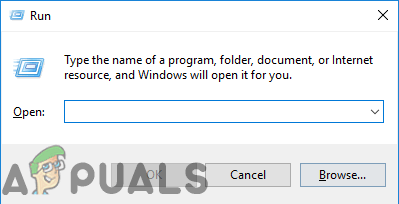
রান প্রম্পট ওপেন হচ্ছে
- এই প্রম্পটে নিম্নলিখিত কমান্ডটি টাইপ করুন।
'সি: প্রোগ্রাম ফাইল (x86) স্টিম বিন স্টিম সার্ভিস.এক্সই' / মেরামত
- মেরামতটি চালানো যাক এবং সমস্যাটি বজায় রয়েছে কিনা তা পরীক্ষা করে দেখুন।
- যদি সমস্যাটি বিদ্যমান থাকে তবে নিম্নলিখিত অবস্থানে নেভিগেট করুন।
সি: প্রোগ্রাম ফাইল (x86) বাষ্প স্টিম অ্যাপস সাধারণ ter কাউন্টার-স্ট্রাইক গ্লোবাল আপত্তিকর সিএসগো মানচিত্র কর্মশালা
- টিপুন 'Ctrl' + 'প্রতি' এবং টিপে টিপে ফোল্ডারের ভিতরে সমস্ত কিছু মুছুন 'শিফট' + 'মুছে ফেলা'.
- এর পরে, নিম্নলিখিত অবস্থানে নেভিগেট করুন।
সি: প্রোগ্রাম ফাইল (x86) বাষ্প স্টিম অ্যাপস সাধারণ ter কাউন্টার-স্ট্রাইক গ্লোবাল আপত্তিকর সিএসগো মানচিত্র গ্রাফ কর্মশালা
- আবার, টিপুন 'Ctrl' + 'প্রতি' এই ফোল্ডারের ভিতরে সমস্ত কিছু নির্বাচন করতে এবং তারপরে টিপুন 'শিফট' + 'মুছে ফেলা' এটা মুছে ফেলার জন্য.
- এটি করার পরে, বাষ্প চালান এবং এটি অনুপস্থিত ফাইলগুলি ডাউনলোড করতে দিন।
- সমস্যাটি স্থির থাকে কিনা তা পরীক্ষা করে দেখুন।
- যদি সমস্যাটি এখনও অব্যাহত থাকে তবে টিপে রান প্রম্পটটি খুলুন 'উইন্ডোজ' + “আর”।
- টাইপ করুন 'সিএমডি' এবং টিপুন 'শিফট' + 'Ctrl' + 'প্রবেশ করুন' প্রশাসনিক সুযোগসুবিধা প্রদান
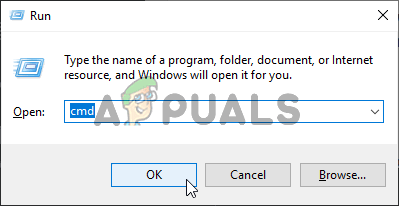
কমান্ড প্রম্পট ওপেন করা হচ্ছে
- নিম্নলিখিত কমান্ড লিখুন এবং টিপুন 'প্রবেশ করুন' তাদের মৃত্যুদণ্ড কার্যকর করা।
বাষ্প শুরু করুন: // ফ্লাশকনফিগ আইপকনফিগ / রিলিজ আইপনফিগ / পুনর্নবীকরণ
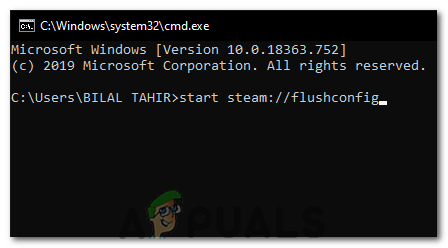
কনফিগার ফ্লাশ করছে
- এখন বিষয়টি এখনও উপস্থিত কিনা তা পরীক্ষা করে দেখুন।
- যদি আপনি এই সমস্যাটি অন্য কোনও উপায়ে পেতে না পারেন তবে আপনার কমান্ড প্রম্পটে নিম্নলিখিতটি টাইপ করুন তবে সাবধান হন যে এটি এমন কিছু সুরক্ষা বৈশিষ্ট্যগুলি অক্ষম করে যা ভ্যাককে দিয়ে দেয় এবং ত্রুটিটি ঠিক হয়ে যায়।
bcdedit.exe / সেট {বর্তমান} nx OptIn
9. পটভূমি পরিষেবাদি / কার্যগুলির জন্য চেক করা
ভার্চুয়ালাইজেশন সফ্টওয়্যার এবং অন্যান্য ভিপিএন / প্রক্সিগুলি এই সমস্যার পিছনে থাকতে পারে কারণ আপনি যদি এগুলির মধ্যে কোনও চালনা করেন তবে ভ্যাক কখনও কখনও আপনাকে পতাকাঙ্কিত করতে পারে। সুতরাং, এই পদক্ষেপে, আমরা এই সমস্ত সফ্টওয়্যারকে পটভূমিতে চালানো থেকে বিরত করব।
- টিপুন 'উইন্ডোজ' + 'আর' রান প্রম্পট খুলতে।
- টাইপ করুন 'Services.msc' এবং টিপুন 'প্রবেশ করুন' এটি চালাতে।
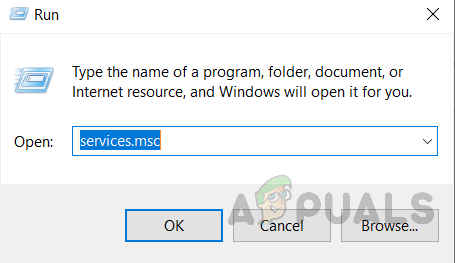
RUN কমান্ডে 'Services.msc' টাইপ করে পরিষেবাগুলি খোলার জন্য।
- পরিষেবা পরিচালনা উইন্ডোতে, নীচের যে কোনও পরিষেবাদি সেগুলি দেখলে এবং সেগুলি নির্বাচন করে তা ডান-ক্লিক করুন 'অক্ষম করুন'।
ভিএমনেটডিএইচসিপি ভিএমএসবিআরবিএসসিওআর ভিএমওয়্যার নাট সার্ভিস
- এখন, টিপে টাস্ক ম্যানেজারটি খুলুন 'Ctrl' + 'সবকিছু' + 'এর' এবং তারপরে নির্বাচন করা হচ্ছে 'কাজ ব্যবস্থাপক'.
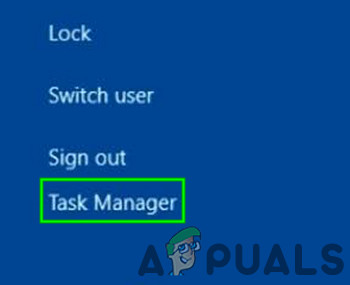
টাস্ক ম্যানেজার ওপেন করুন
- টাস্ক ম্যানেজারে, নীচের প্রক্রিয়াগুলি যদি সেগুলি দেখেন তবে শেষ করুন।
hydra.exe hsswd.exe hsscp.exe vmware.exe
- এটি করার পরে, সমস্যাটি এখনও থেকে যায় কিনা তা পরীক্ষা করে দেখুন।
১০. কিছু সাধারণ সমাধানের চেষ্টা করুন
উপরের পদ্ধতিগুলি ছাড়াও আরও কিছু সমস্যার সমাধানের জন্য নীচের পদক্ষেপগুলি ব্যবহার করে দেখুন।
- আপনি চেষ্টা করতে পারেন আপনার বাষ্প পুনরায় চালু করা ক্লায়েন্ট সঠিকভাবে যাও বাষ্প, পরিবর্তন করুন আপনার ব্যবহারকারীর নাম, এবং স্টিম> প্রস্থান ক্লিক করে ক্লায়েন্ট থেকে প্রস্থান করুন। এখন আবার স্টিমটি খুলুন এবং অফলাইন মোডে যান। এখন অনলাইনে ফিরে যান এবং পরীক্ষা করুন।
- আপনার কোনও নেই তা নিশ্চিত করুন অন্তর্জাল অসঙ্গতি এবং নেটওয়ার্ক পুরোপুরি চলছে। এছাড়াও, বাষ্প, সিএস: জিও এবং ফায়ারওয়াল সীমাবদ্ধতাগুলি থেকে অন্যান্য গেমগুলি যাতে তাদের অবরুদ্ধ করা হচ্ছে না তা নিশ্চিত করুন।
- আপনার পরীক্ষা করুন অ্যান্টিভাইরাস সফ্টওয়্যার বা কোনও তৃতীয় পক্ষের প্রোগ্রাম (যেমন সিসিলিয়ানার )। তারা বাষ্পের সাথে বিরোধ হিসাবে পরিচিত।
- ডাইরেক্টএক্স,। নেট ফ্রেমওয়ার্ক, মাইক্রোসফ্ট পুনরায় বিতরণযোগ্য এবং অন্যান্য গুরুত্বপূর্ণ সফ্টওয়্যার পুনরায় ইনস্টল করার চেষ্টা করুন।
- আপনার প্রোফাইলের নাম পরিবর্তন করতে, বাষ্প বন্ধ করে দেখুন এবং এটি সমস্যার সমাধান করে কিনা তা পরীক্ষা করে দেখুন। যদি এটি হয় তবে আপনি এটি পরে পরিবর্তন করতে পারেন।
- যদি আপনার অলস মাস্টার থাকে তবে এটি বন্ধ করুন এবং আপনার পিসি পুনরায় চালু করুন। এখন, সিএসজিও কাজ করছে কিনা তা পরীক্ষা করে দেখুন।
- আপনার কনফিগারেশন ফাইল বা যে কোনও কী-বাইন্ড সেট করা আছে তা মুছতে চেষ্টা করুন।
- উপরের সমস্ত পদ্ধতি যদি প্রত্যাশার মতো কাজ না করে তবে আপনি নিজের ডেটা এবং পুনরায় ইনস্টল করুন সম্পূর্ণ বাষ্প।
11. স্টিম বিটা বন্ধ করুন
কিছু ক্ষেত্রে, বাষ্পের বিটা মোড এই সমস্যার কারণ হতে পারে। অতএব, এই পদক্ষেপে, আমরা বাষ্পের জন্য বিটা প্রোগ্রামটি বেছে নেব। এটি করার জন্য, নীচের গাইডটি অনুসরণ করুন।
- বাষ্প চালু করুন এবং আপনার অ্যাকাউন্টে সাইন ইন করুন।
- ক্লিক করুন 'বাষ্প' উপরের বাম দিকে বিকল্প এবং নির্বাচন করুন 'সেটিংস' অপশন থেকে।
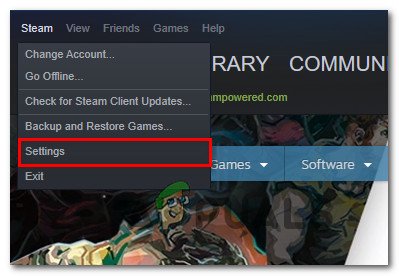
বাষ্পের সেটিংস স্ক্রিনটি অ্যাক্সেস করা হচ্ছে
- নির্বাচন করুন 'অ্যাকাউন্ট' বাম ফলকে এবং ক্লিক করুন 'পরিবর্তন' বিটা অংশগ্রহণের সেটিংসের নীচে বিকল্প।
- নির্বাচন করুন “ সমস্ত বিটা প্রোগ্রাম থেকে অপ্ট-আউট করবেন না ”বিকল্প।
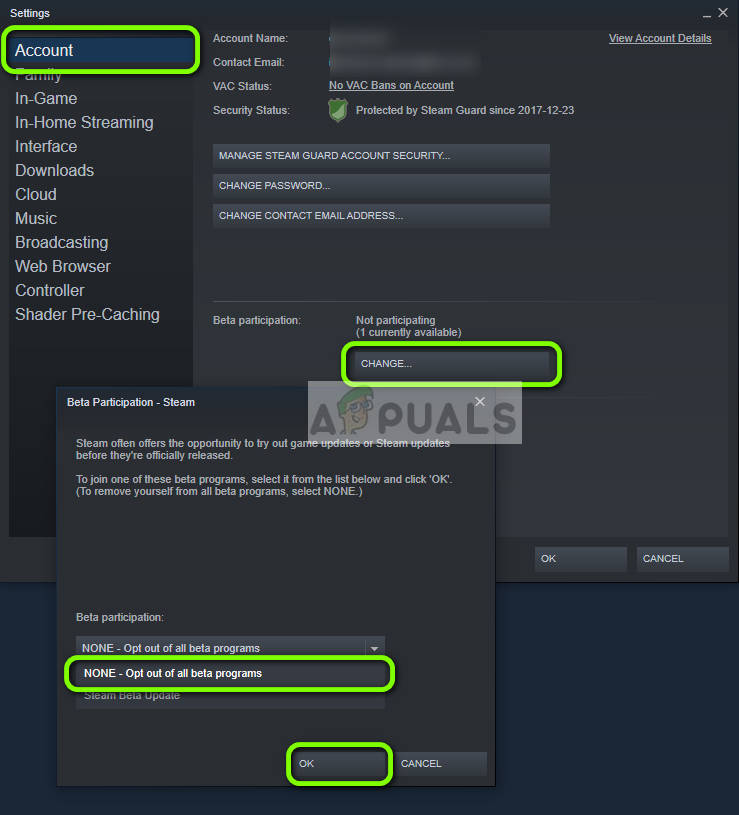
বিটা অংশীদারিত্বের বাইরে যাওয়া - বাষ্প
- আপনার সেটিংস সংরক্ষণ করুন এবং সমস্যাটি বজায় রয়েছে কিনা তা পরীক্ষা করে দেখুন।
12. উইন্ডোজ আপডেট করা হচ্ছে
কিছু কিছু ক্ষেত্রে উইন্ডোজের একটি পুরানো সংস্করণ আপনার কম্পিউটারকে অনেক ঝুঁকির মধ্যে ফেলে দেয় এবং ব্যর্থতার সুযোগ তৈরি করে। অতএব, এই পদক্ষেপে, আমরা একটি উইন্ডোজ আপডেট শুরু করব এবং উইন্ডোজ আপডেট করার পরেও সমস্যাটি এখনও থেকে যায় কিনা তা পরীক্ষা করে দেখব। যে জন্য:
- টিপুন 'উইন্ডোজ' + 'আমি' সেটিংস খুলতে।
- ক্লিক করুন ' আপডেট এবং সুরক্ষা 'বিকল্প এবং তারপরে নির্বাচন করুন 'উইন্ডোজ আপডেট' বাম ফলক থেকে
- ক্লিক করুন 'হালনাগাদ এর জন্য অনুসন্ধান করুন' উইন্ডোজ আপডেট ইনস্টল করার সময় বিকল্প এবং অপেক্ষা করুন।
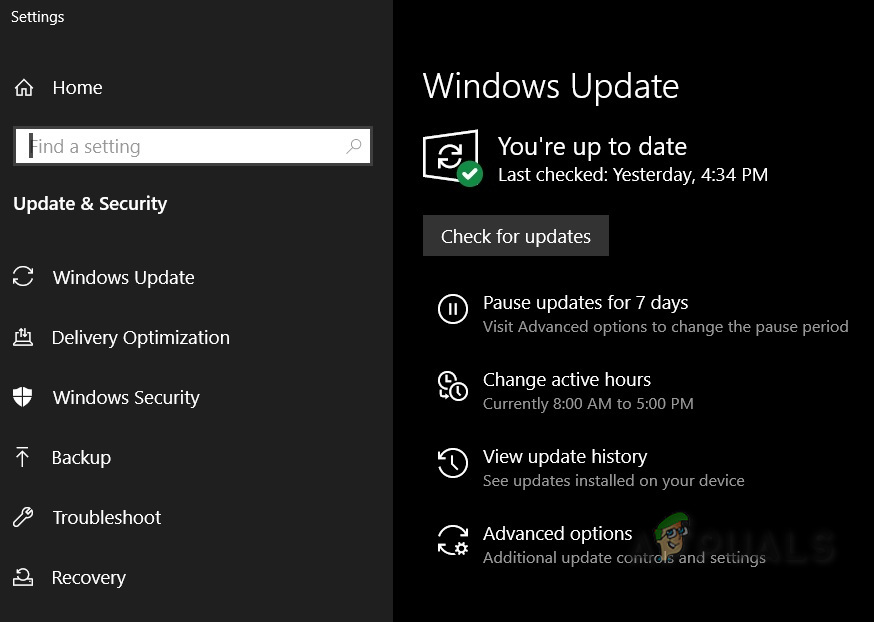
আপডেটের জন্য চেক ক্লিক করুন
- চেক আপনার কম্পিউটার আপডেট করার পরেও সমস্যাটি থেকে যায় কিনা তা দেখার জন্য।